 Однажды, еще во времена Windows 98, я увидел на компьютере приятеля необычный файловый менеджер. «А ты что, проводником пользуешься?! — изумился тот. — Проводник – для лохов! А настоящие пацаны юзают Windows Commander!»
Однажды, еще во времена Windows 98, я увидел на компьютере приятеля необычный файловый менеджер. «А ты что, проводником пользуешься?! — изумился тот. — Проводник – для лохов! А настоящие пацаны юзают Windows Commander!»
В тот вечер я ушел от приятеля, унося в кармане заветную дискету с новым файловым менеджером. Тогда я даже не думал, что следующие десять лет не смогу обходиться без Total Commander (TC). Равно как и того, что спустя 10 лет он отойдет на второй план.
Сравнивать файловые менеджеры по количеству возможностей бессмысленно. Однако значение имеют лишь те функции, которые мы регулярно используем. Постоянным читателям уже знаком формат серии пенальти. Сегодня по пять одиннадцатиметровых ударов в ворота друг друга пробьют проводник и Total Commander.
Я расскажу вам про пять любимых возможностей проводника, а также поведаю, какие пять функций TC считаю незаменимыми. Но сначала я хочу объяснить, почему после десяти лет постоянной работы с TC я вернулся к проводнику.
Статическое и динамическое отображение файлов
Список файлов, хранящихся в директориях (каталогах), можно посмотреть командой DIR.
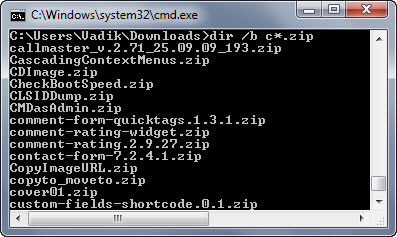
Теперь мы говорим «папка», и она уже вытеснила «директорию» из лексикона пользователей Windows. Файловые менеджеры традиционно отображают папки в том виде, как они размещены на диске. Вы открываете папку и видите набор ее файлов — это статическое отображение файлов.
Двухпанельный файловый менеджер предстает во всей красе, если вы регулярно реорганизуете папки и файлы, раскладывая все по полочкам.
По мере своей эволюции проводник стремился к тому, чтобы наряду со статической структурой папок дать возможность динамического представления файлов и документов. В проводнике динамику обеспечивают:
- поиск
- фильтры
- упорядочивание
- группировка

С их помощью вы можете каждый раз формировать список файлов по своему усмотрению, в зависимости от вашей текущей задачи.
Проводник Windows XP не обладал ни одной из этих возможностей, хотя Windows Desktop Search можно было поставить отдельно. Это не способствовало моей эффективной работе, и TC давал проводнику огромную фору.
В Windows Vista я заметил, что в некоторых случаях повседневная работа с файлами и документами может выполняться быстрее за счет динамического отображения файлов. В проводнике Windows 7 произошли другие изменения к лучшему, и я стал работать динамичнее.
Во многих случаях у меня уже нет необходимости тщательно сортировать файлы по папкам. При этом я добираюсь до нужных мне файлов и документов намного быстрее, чем если бы продирался через статическую структуру папок.
В Total Commander нет динамики, поэтому в проводнике я выполняю свои задачи быстрее. Примеры на подходе, ведь проводник уже поставил мяч на точку.
Проводник
Для меня было очень важно объяснить вам свою философию работы с файлами. Так вам будет легче взглянуть на следующие пять функций проводника моими глазами.
Поиск
Я люблю поиск! Каждый день и многократно я отображаю файлы динамически с помощью поиска, в том числе сохраненных поисков.

Интеграция быстрого поиска в оболочку Windows сделала работу в Vista удобнее. А появление поля для поиска в каждой папке проводника Windows 7 послужило, пожалуй, основным мотивом для моего возвращения с TC на проводник. Дополнительное ускорение поиску Windows придает использование SSD.
Помимо четырех подробных статей я регулярно рассказываю на страницах блога о практическом применении поиска для ускорения работы.
Фильтры
Чтобы отфильтровать папку в табличном режиме, достаточно навести курсор на столбец, щелкнуть стрелку и выбрать фильтр.

Фильтры родственны поиску, и для каждого из них существует эквивалентный поисковый запрос. Но зачастую быстрее выбирать фильтр из столбца таблицы проводника. Тем самым создается динамическое представление файлов, и у меня есть очень хороший практический пример.
В конкурсе по IE9 приняло участие 11 авторов, а их статьи рецензировал ваш покорный слуга. Конечно, мне нужно было отображать статьи каждого автора отдельно от других. В Total Commander я бы создал 11 папок, по одной на автора. Возня какая!
Я просто попросил авторов указать свое имя в настройках MS Word, благодаря чему мне хватило одной папки в проводнике.
Казалось бы, все файлы в папке проводника сложены в кучу. Но фильтр моментально отображает только файлы нужного автора, избавляя от необходимости перемещаться по 11 папкам.
Вы можете использовать в качестве фильтра любые метаданные файла (см. в свойствах файла на вкладке «Подробно»). В данном случае я задействовал свойство «Автор», которое Word автоматически добавляет к каждому документу.
Упорядочивание файлов
Вы скажете, что файлы все-таки представлены иначе, чем при использовании 11 папок? В проводнике их легко привести их к такому же виду с помощью упорядочивания файлов в библиотеке.
Если вы внимательно посмотрите на предыдущий скриншот, то заметите два момента:
- папка входит в библиотеку «Конкурс»
- для отображения файлов выбран тип упорядочивания «Папка»
Упорядочив файлы по автору, я получаю представление, которое аналогично обычным папкам Windows. Более того, я даже вижу количество документов каждого автора.
Перед вами результат упорядочивания документов по автору в виде таблицы (слева) и крупных значков (справа). Во втором случае количество документов можно оценить на глазок, а точная цифра отображается во всплывающей подсказке или в панели сведений внизу окна.
Группировка файлов
Упорядочивание работает только в библиотеках, а группировка файлов доступна в контекстном меню любых папок. Продолжая предыдущий пример, можно сгруппировать файлы так.

Щелчком левой кнопкой мыши по заголовку группы можно выделить все файлы в ней, а щелчком правой – свернуть и развернуть текущую группу или все группы сразу.
Вы можете сгруппировать файлы и документы по любому свойству файла. Например, папка Screenshots у меня сгруппирована по дате, а изображения представлены достаточно крупными эскизами, чтобы видеть картинку.

При группировке по дате названия групп соответствуют календарным условиям поиска – видите, как все связано?
Избранное
Я уже рассказывал, как ускорить работу в системе с помощью избранного. Поэтому сейчас я объясню, почему оно для меня удобнее, чем избранное Total Commander.
В TC для доступа к часто используемым папкам можно задействовать список любимых папок, вызываемый двойным щелчком по адресной строке, а также закрепленные вкладки.

В списке TC мне не хватает собственных значков для облегчения визуального поиска нужной папки. Кроме того, этот список недоступен в окнах «Открыть» и «Сохранить как», которые отдельно надо настраивать для эффективной работы .
А с вкладками у меня постоянно была проблема в том, что они плодились, т.к. было настроено открытие подпапок в новой вкладке. В противном случае закрепление сильно теряет смысл.
Вы обратили внимание, что все пять пенальти проводника были пробиты с сильной поисковой подкруткой?
В статье об эволюции проводника я уже рассказывал о навигации по диску с помощью поиска.
Можете рассматривать тот рассказ в качестве замедленного повтора сегодняшних пенальти проводника.
Total Commander
Большинство повседневных действий с файлами и папками я выполняю в проводнике. Однако в нем нет ряда замечательных и очень нужных возможностей Total Commander.
Поиск
Свой первый пенальти Total Commander пробивает в тот же правый верхний угол, что и проводник. Любопытно, не правда ли?
Дело в том, что поиск Windows 7 хорош для нахождения файлов в индексе. А если файлы не проиндексированы, процесс оказывается вовсе не таким быстрым . Некоторые типы файлов я не индексирую, чтобы уменьшить «шум» в результатах поиска.
Например, PHP-файлы у меня в индекс не входят. Занимаясь настройкой блога, я часто ищу что-то в их содержимом именно с помощью TC – так быстрее!
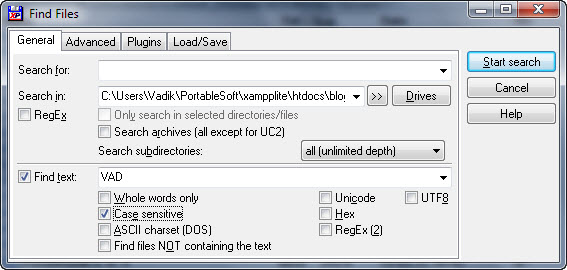
Все свои изменения в коде я помечаю аббревиатурой “VAD”, чтобы их потом было проще найти. На рисунке показан поиск (Alt + F7) этого текста в содержимом файлов.
Надеюсь, вы простите меня за английский интерфейс на скриншотах TC. За 10 лет я к нему настолько привык, что ничего не найду в русском :)
Клиент FTP
Отредактировав конфигурационный файл и проверив работу локальной версии блога, я загружаю файл на сервер (Ctrl + F).
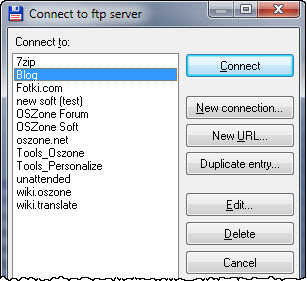
Конечно, существует масса клиентов FTP, но TC меня всем устраивает, да и файлы ведь уже открыты в одной из панелей! Тут ничего более быстрого не придумать.
Массовое переименование файлов
В TC очень удобно реализовано массовое переименование файлов (Ctrl + M). Я его постоянно использую, чтобы задать осмысленные имена фотографиям и скриншотам для статей.
Даже не знаю, что бы я делал без функции поиска/замены в именах файлов!
Синхронизация папок
Сравнение содержимого двух папок – это воистину незаменимая функция двухпанельных файловых менеджеров. В последнее время я не так часто как раньше пользуюсь сочетанием клавиш Alt + D, но обойтись без этой возможности было бы трудно.
На рисунке показано сравнение исполняемых файлов (EXE) в папках с моим набором инструментов — на жестком диске (справа) и на загрузочной флэшке, содержащей установочные файлы Windows 7.
Как видите, нескольких утилит на флэшке не хватало, а на их добавление потребовалось 5 секунд.
Windows PE
В Windows PE и среде восстановления нет проводника – их родным интерфейсом является командная строка. И хотя можно использовать окна «Открыть» и «Сохранить как» для управления файлами, в полноценном файловом менеджере делать это намного удобнее.
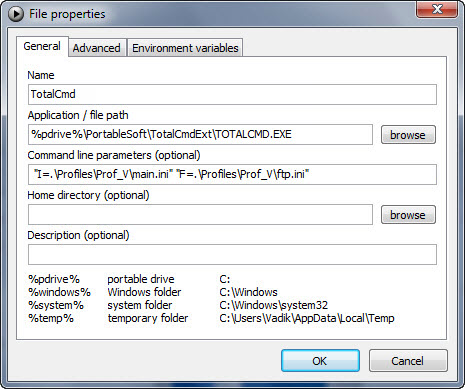
С помощью PStart у меня настроен ярлык для запуска TC с флэшки с привычными параметрами, что добавляет скорости и комфорта в работе.
Вы заметили, что почти каждый пенальти TC пробивал определенным сочетанием клавиш?
Проводник больше ориентирован на мышь, и на нетбуке я часто использую именно Total Commander, чтобы не возиться с тачпадом.
Удобные сочетания для каждого действия – это очень сильная сторона двухпанельных файловых менеджеров, значительно ускоряющая работу. Вообще, у них много общих «фич» — так, в качестве альтернативы TC я на работе с равным успехом использую Free Commander.
Расскажите о своем файловом менеджере
Итак, проводник и Total Commander пробили по пять пенальти, и все они попали в цель. Как и в случае с браузерами, я не стесняюсь использовать две программы одного класса для более эффективной работы в зависимости от конкретной задачи. Теперь слово за вами!
Не спрашивайте меня, почему в списке нет вашего любимого файлового менеджера. Обезличенные голоса в опросе не столь важны. Мне намного более интересно было бы узнать о выборе конкретных читателей! Поэтому я предлагаю вам пробить свою серию пенальти.
Что вы можете рассказать о своем любимом файловом менеджере?
![]() Опишите три-пять «фич», которые вам ближе всего, и объясните, почему они делают вашу повседневную работу с файлами и папками лучше, удобнее и эффективнее.
Опишите три-пять «фич», которые вам ближе всего, и объясните, почему они делают вашу повседневную работу с файлами и папками лучше, удобнее и эффективнее.
Лучшие, на мой взгляд, пенальтисты увидят в своих комментариях значок любимого файлового менеджера. А лучшие комментарии по мнению читателей будут выделены цветом!
P.S. Кстати, один читатель заранее пробил свою серию пенальти, причем очень мощно. В четверг вас ожидает рассказ об интересной программе Directory Opus, успешно сочетающей в себе функции проводника и двухпанельного файлового менеджера.
Результаты голосования утеряны в связи с прекращением работы веб-сервиса опросов.


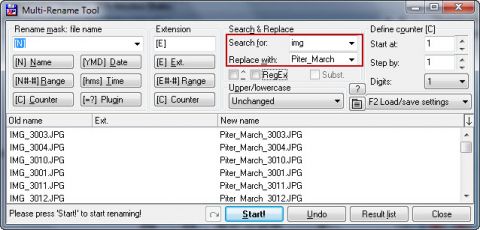
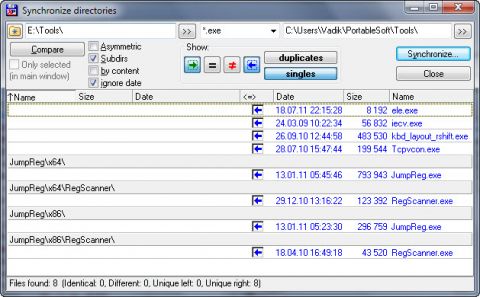
Я иногда использую еще Unreal Commander, хорошо, что он бесплатный.
Однако в нем раздражает полосатость файловых панелей. И пока настораживает то, что номер версии начинается с нуля, т.е. это еще, видимо, сыроватый продукт. Хотя я не пока заметил ничего сырого…
Так, к слову. При определении фильтра Ctrl+F12 можно определить произвольные условия (аналог поиска по Alt+F7). И по дате и по содержимому в файлах буквы «Ы» и др. Единственное но — его нужно назвать, зато потом можно быстро использовать по названию.
Исправляю недостаток: Q-DIR. Сайт — http://www.softwareok.com/?seite=Freeware/Q-Dir
Бесплатен, гибок в настройках, русскоязычный интерфейс.
К сожалению, не пользуюсь.
Кстати, в отличие от TC есть 64-разрядная версия, которую можно использовать в 64-разрядной среде WindowsRE.
Как я сказал, мне (да и читателям тоже) не слишком интересно, какими фичами обладает ваш файловый менеджер, если вы ими не пользуетесь! У нас ведь не соревнование по общему количеству фич, правда?
Вообще, почему вы читаете мой блог и оставляете комментарии? Предположу, что вам интересно. А вы можете объяснить, что именно вас притягивает? Я думаю, что одним из основных факторов является практическое применение возможностей ОС и программ, проходящее красной нитью через все записи блога!
Я пробил 10 пенальти за два файловых менеджера, и каждый сопровождался практическим примером! В комментариях четыре человека упомянуло фильтры — мол, да, они тоже есть в TC. Ну и что? Ведь непонятно, как вы их используете!
Это не практический пример. У вас что, фильтр по букве «Ы» в содержимом настроен?
Возможно, я не сумел донести суть работы фильтров проводника, но мне казалось, что я приложил к этому достаточно усилий. Попробую сформулировать это еще раз:
Это означает, что когда вы открываете список фильтров по какому-либо свойству файла, он формируется в зависимости от ассортимента этих свойств во всех файлах папки.
Допустим, мне нужно отобрать миниатюру для этой записи размером 96х?. Я захожу в папку Icons и выбираю фильтр «Размеры». Щелк-щелк и я вижу в папке только то, что мне нужно.
И сортировка не аналогична фильтрам, потому что дальше я могу сортировать выбранные файлы по имени, дате, да чему угодно!
Аналогично я могу искать по любым метаданным EXIF, тегам ID3 в аудиофайлах и т.д., т.е. любым свойствах файлов.
Фильтр TC тоже работает на основе поиска, но поиск не базируется на индексе. Поэтому ищет он дольше, это раз.
Во-вторых, фильтры эти статические, и вам каждый раз нужно настраивать новый фильтр. Если задача однократная, скорее всего, вы не будете настраивать фильтр, а просто выполните поиск по конкретным параметрам.
В-третьих, TC не ищет по метаданным без плагинов. Да, есть плагины exif, audioinfo, anytag и т.п., но никто их тут не упоминал. Я не знаю, пользуетесь ли вы ими вообще, но очевидно, что точно не пользуетесь для фильтрации.
Вот поэтому я и говорю, что между фильтрами проводника и TC гигантская разница. Эта разница заключается в используемых технологиях поиска и отображения файлов. А так, да, вроде фича есть и называется так же…
Я понятно излагаю? :)
okshef, по той же причине не интересен просто список файловых менеджеров, названия которых ты знаешь, но в работе не используешь. Можно зайти на любой софт-портал и читать там… Хотя про х64 верно подмечено!
Мой путь начинался ещё во времена DOS и был таким: Norton Commander, Volkov Commander, DOS Navigator, Total (Windows) Commander. ТС использую примерно с 1998 года, первая версия была, кажется, третья.
Главная причина, по которой ТС у меня является основным файловым менеджером, является то, что у него просто огромные возможности по настройке «под себя»: например, многие программы я запускаю из его Панели инструментов. Показывать/не показывать скрытые файлы и папки — один клик, сортировка по дате/типу/имени, сравнение папок, сравнение файлов по содержимому — всё в один клик. По сути ТС у меня является удобной оболочкой.
Вторая причина — удобство и простота работы с локальной сетью: один клик на заранее сделанной вкладке — и уже перешел в неё.
Что касается Проводника, то в Windows XP я им практически не пользовался — очень уж убогими мне казались его возможности. На Windows 7 ситуация изменилась: и Проводник стал лучше, и сама система стала другой. Управление правами доступа к файлам папкам, например, я делаю только в Проводнике. Правда, с функцией поиска я пока не справился: и ищет не то, и нет предпросмотра.
Так что у меня получается — по одному мячу каждому соискателю.
Владимир, спасибо за разбор полетов!
Надеюсь, мои руководства по поиску (ссылки в статье) помогут вам обуздать его. Если что непонятно, пишите там в комментариях.
А предпросмотр в проводнике есть по ALT+P.
Спасибо за статью!
Два месяца назад установил TC, распечатал список горячих клавиш, который до сих пор под рукой. Многие сочетания запоминаются легко, БЕЗ ЗУБРЕЖКИ)) так как часто используются.
Идея с окнами и вкладками отлична, к мышке прикасаюсь реже, от мышки часто болело запястье.
Экономия времени и сил огромная, как-то пробовал посчитать, цифры были сумасшедшие. На эти тыканья мышкой тратятся наверное десятки часов в год. Потом, наведение крохотного курсора на мизерный крестик или другую кнопочку требует (лично у меня) большого напряжения и ловкости.
Также стало открытие клавиш быстрого вызова Windows, сочетания которых устанавливаются в свойствах ярлыка, расположенного в пуске и на рабочем столе.
Как-то запустил procmon, оказалось, что explorer постоянно обращается к реестру, очень активен, хотя внешне это не проявляется. Так как на ноутбуке папки в Totalcomander (и АФК? кстати, тоже) открываются быстрее, решил отключить explorer в реестре в ключе winlogon, кажется. Заменить оболочку на TC. Но столкнулся с ПРОБЛЕМОЙ — перестали работать горячие клавиши Windows, отключился автозапуск. А перенос программ в планировщик привел к тому, что они запускались не в трее, а разворачивали окна.
Очень бы хотелось работать без explorer.
Пользуюсь в основном проводником (ТС только для некоторых операций). А если кто читал предыдущие записи, то сделает вывод, что пользуюсь проводником ХР. Но не просто проводником, а докрученным плагинами, например QTTabBar. Иногда они добавляют полезные возможности Windows 7, но есть и пару новых, типа предпросмотра картинок, текстов и прочего по наведению, вкладок, сочетаний клавиш и прочего.
С высокой долей вероятности они у них стоят, но они забыли об их существовании. Как я. Стоит у меня парочка, а я о них и забыл.
Celsus,
В ХР постоянных обращений нет. И открывается всё по крайней мере так же быстро, как в тотале (на глаз и то и другое мгновенно). И ресурсов требует в три раза меньше, что особенно важно на ноутбуках.
Celsus, занятно, я тоже когда-то распечатывал список горячих клавиш ТС :) А еще кто-нибудь так делал?
Что касается обращений проводника к реестру, то я не вижу в этом проблемы. Это же оболочка Windows, ей нужно получать информацию о параметрах пользователя и ассоциациях файлов и папок. ТС точно так же обращается к реестру — запустите procmon и убедитесь :)
Горячие клавиши Windows при завершенном процессе explorer.exe работать не будут, т.к. они заложены в оболочку. В общем, можно просто не пользоваться проводником и не забивать себе голову мнимым снижением производительности при наличии его процесса.
Виталий, кстати, хороший вопрос вы подняли — плагины для проводника, повышающие удобство и скорость работы в нем.
Мой коллега MVP Валерий Волобуев у себя в блоге рекомендовал QTTabBar. Он отметил именно вкладки, хотя я от их отсутствия нисколько не страдаю.
Кто-нибудь пользуется другими плагинами к проводнику?
Они могут немного заменить вторую панель, то есть на вкладки можно перетаскивать файлы с папками (как левой, так и правой кнопкой мыши). Да и окон меньше надо открывать.
Да и я вкладками в QTTabBarе редко пользуюсь. Стоит больше для других его возможностей.
Уже упоминал QTAddressBar.
Ещё, может, и не совсем (вернее, не только) к проводнику, но пользуюсь DM2. Добавляет всякие полезные мелочи типа свернуть в трей, сделать окно поверх всех окон, прозрачность, назначение хосткеев на громкость, выдвижение лотка (не пробовал, ибо дисковод отключен за ненадобностью). И при этом занимает около 1 МБ памяти.
А, вот, вспомнил ещё. Taskbar Shuffle- позволяет в ХР перетаскивать и расставлять в произвольном порядке кнопки в панели задач, как в 7 (скорее, даже в 7 можно перетаскивать, как в Taskbar Shuffle).
Господи как хорош проводник в XP и как ужасен в W7. Являясь поклонником работы в проводнике, я не воспринял проводник в семерке и приходится обращаться к ТС. Вадим Ваши статьи я всегда с огромным интересом читал и читаю и спасибо, что раскрываете его возможности и тонкости работы, но он – проводник – разочаровал, как и сама ОС.
нам годами навязывали дерево папок – не трогать дерево папок это святое.
Виталий, не думаю, что вкладки — это хорошая замена второй панели. Помимо прочего они отнимают место по вертикали, которого и так не слишком много в проводнике (его съедают панели библиотек и подробностей).
Я мало пользуюсь верхней панелью с кнопками. Чаще всего для переключения вида папок, но ради этого целая панель не нужна :) Судя по всему, в Windows 8 будет проведена работа на тему оптимизации рабочего пространства.
Ivan_I, чем конкретно вас не устраивает проводник в 7? Отсутствие возможности настроить кнопки на панели можете не упоминать, я об этом догадываюсь :)
Спасибо за лестный отзыв о моих статьях, но судя по этому комментарию, в вашем случае они не достигают цели. Возможно, вам нужно принять мою философию использования ОС Microsoft.
Новая ОС всегда лучше старой. Поэтому нужно умело использовать ее преимущества и обходить недостатки. При этом не стоит смотреть назад, а только вперед :) И тогда не будет повода сидеть на позапрошлой ОС и ныть по поводу отсутствия какой-нибудь кнопочки в новой ОС :)
Это точно. «Староверство» и современный тем более компьтерный мир, где все меняется ото дня в день — не совместимы, нужно быть более мобильным в этом плане
Я распечатывал список горячих клавиш, и даже переназначал некоторые, чтоб удобнее было работать, к примеру, Alt + D — перейти на рабочий стол, Alt + W — скопировать полный путь к файлу. До сих пор удобнее распаковывать архив в ТоталКоммандере последовательностью команд «Alt + F9 -> BackSpace — > Enter» (распаковка в ту же папку, где находится сам архив), нежели «Правый щелчок мыши — > 7-zip (WinRAR) — > Распаковать в %имя_архива%». И, затрагивая общую тему, скажу, что проводником пользовался «вскользь», до крайностей — вроде отключения его полностью, — не доходило. С выходом Windows 7 ситуация изменилась. Не последним доводом стали и ваши, Вадим, статьи про проводник. Хотя тотал и остается «любимой игрушкой», но в проводнике провожу больше времени по сравнению с работой в той же ХР.
Последние три года пользуюсь проводником. Причина проста — ни жена, ни дочь не имеют желания учить полторы сотни кнопочных сочетаний. А поскольку по всем вопросам они обращаются ко мне, то проще решать их в знакомой им среде. Да и суть операционки в том что она для обычного пользователя. Для него проще сделать 3-4 дополнительных клика, чем запоминать всевозможные фичи. Для меня тоже проще настроить им сортировку и группировку в проводнике, чем создавать кучу папок, распихивать по ним файлы и потом тыкать каждый раз пальцем на папку в которой нужный им файл. А требовать от них знания фич ТС считаю необоснованым, как нельзя требовать от современного летчика знания настроек всех узлов лайнера, что само собой подразумевалось лет 70 назад.
Мне в работе зачастую удобнее использовать FAR.
Это сервис и лечение от вирусов. Вставляешь SD и начинаешь ждать пока проводник с антивирусом прочитает заголовки, аттрибуты..
и так в каждой папке, а на основной рабочей SD десятки папок и сотни файлов — 8 гиг. FAR читает все мгновенно, независимо от возраста железа. Сразу показывает скрытые файлы и папки.
И еще прводник при чтении заголовков влет заражается, про отключение автозапуска не надо, постоянно появляются новые способы. А FAR насколько я знаюэтим не страдает. Поэтому рекомендуем своим клиентам, среди них много бюджетников, по работе использующих постоянно флешки в разных организациях, открывать их сначала FARом и сразу прибивать все скрытые объекты.
Это пара из преимуществ FARа. А вообще пользуюсь всем, что в каждом конкретном случае удобнее. У всех менеджеров есть свои преимущества и недостатки.
Сергей (Deportivo), отличное обоснование. Я не писал об этом, но у меня оно очень похоже, только более масштабное.
Не секрет, что я регулярно отвечаю на вопросы в форуме Windows 7 . Люди там постоянно задают вопросы по настройке оболочки. На них невозможно ответить, если сидеть в TC!
vovchek, ваши преимущества FAR меня не впечатлили…
Медленное чтение заголовков мне представляется несколько надуманной проблемой. Почему-то вы противопоставили «Проводник с антивирусом» и «FAR». Можно подумать, что при открытии FAR антивирус сразу куда-то прячется :)
Что касается тезиса о риске заражения при использовании проводника, то он также слабоват. Действительно, в оболочке Windows встречаются недоработки (автозапуск со сменных носителей, который, кстати конструктивно не включен в Windows 7) и уязвимости (обработка ярлыков).
Однако заражения предотвращаются не использованием другого файлового менеджера, а своевременным обновлением ОС и антивирусной программы.
Я понимаю, что обслуживаемые вами клиенты, сидят на ХР и, возможно, с непропатченными системами. Но я так и не понял, чем же FAR удобнее :)
я думаю т.к это по сути действие из cmd то действия в fare просто не проверяются антивирусом — что скорее минус, чем плюс. И уж тем более рекомендовать такое нельзя.
fahrengate ещё как проверяется (если это нормальный антивирусный продукт).
По Фару ещё несколько лесных отзывов
(этот твит натолкнул http://twitter.com/#!/0utsideTheBox/status/101621238434238464 ) действительно, попробуйте зайти в папку с множество мелких файлов в Проводнике, Фаре и Тотале. Кто быстрее отобразит всё содержимое? Первый и третий (по умолчанию) помимо получения списка файлов пойдут получать ещё и иконки, второй по типу (ограниченный список) подкрасит имена файлов.
Но конечно пример абстрактный так как следующем делом в проводнике будет динамический поиск, в Фаре же каждый начнёт искать файл исходя из опыта.
Кстати насчёт поиска, неиндексированны контент Проводник исчет дольше нежели Фар.
+ Far — Open Source :)
Поклонникам Тотала, которым не охотно нажимать каждый раз цифры при старте (а использовать сборку не позволят уважение к авторам, которого ещё не хватает, что бы купить продукт) могу порекомендовать альтернативу — http://ru.wikipedia.org/wiki/Unreal_Commander
Roshan, ну наконец-то первое внятное обоснование использования FAR — минимализм в угоду скорости открытия папок. Спасибо!
К слову сказать в тотале можно отключить отображение иконок + назначить цвета причем не только п отипам файлов, а еще по множеству критереев. (ведь мало кто использует тотал как вы сказали «по умолчанию» и если для вас важна быстрота, то настроить это не проблема)
А вот это детише действительно ОЧЕНЬ тормозное и работать с ним после тотала абсолютно не выносимо (в силу его тормознутости). Наиболее быстрий из свободных менеджеров что я видел это NexusFile — он действительно быстр, но там своеобразное управление клавишами (которые переназначаются конечно, но не все, а в дефолте несколько не привычно и даже не удобно)
Я, в принципе, тоже. Просто привёл довод о полезности.
Насчёт панели подробностей- руки за неё оторвать программистам Майкрософта хочется! Точнее, не за неё, а за то, что строка состояния ничего не показывает. В ХР строка состояния отображает столько же информации, сколько и панель подробностей в семёрке, которая, кстати, занимает раз в восемь больше места. Никто не знает, как вернуть информативность строке состояния в Windows 7?
Ну а с панелью библиотек всё просто- отключать. Вместе с библиотеками.
Ага, а отключить- никак. В ХР можно хоть всё в одну строку сделать (а то и вообще отключить), а в семёрке часть элементов (которые съедают ценное пространства) отключить просто невозможно.
Вроде кнопки только больше становятся, в угоду сенсорным панелям. Только сами сенсорные панели в комплекте отсутствуют. Так что сомневаюсь, что что- то уменьшат, скорее наоборот.
Хоть убейте, не соглашусь. Даже сама MS признала фейл висты.
с выходом SP1 весь «фэйл» висты закончился, правда до юзверей это особо не дошло, т.к. уже все поголовно обсирали систему. Она к слову с сервис паками работает не хуже 7ки.
Это заявление не соответствует действительности. В панели подробностей намного больше информации о файле, начиная от метаданных и заканчивая сведениями о доступе к нему.
Я догадываюсь, что вы находите эту информацию не нужной вам, но не надо при этом делать ложных заявлений.
Замечу, что этот совет исходит от человека, который не просто не пользуется библиотеками. Он даже не пользуется Windows 7 в качестве основной ОС.
Вероятно, вы никогда не пользовались планшетом с Windows, поэтому не можете оценить изменений в интерфейсе Windows 7, направленных на работу пальцами.
В общем, многовато слишком категоричных заявлений об ОС при недостатке или полном отсутствии опыта работы с ее фичами.
P.S. Пожалуйста, не пытайтесь повторить холивар теперь здесь. Просто пользуйтесь XP и радуйтесь жизни :)
Есть еще один плюс ТС коего нет , кажется нигде.
Этот плюс особенно хорошо использовать на ХРНЕ т.к. там просто нет вкладки «Безопасность» как в Про варианте.
А ТС позволяет это с логкостью обойти ибо имеет возможность по одиночке или скопом менять как угодно права на файлы/папки и дрбавлять пользователей.Да есть cacls но это не удобно а кроме того что Вы будете делать при Access Denied даже если Админ тогда cacls не поможет.
Согласно манам с нета надо зайти в безопаску и уже там в появившейся вкладке «Безопасность» назначить себя владельцем. Но зачем?ТС позволяет легко сделать и это, всего лишь надо выбрать соответсвующий пункт.
Гм, как с этим в 7 не знаю т.к. сиже на Про версии.
Ну да, я считаю, что надо сразу всё упорядочивать, а не раскидывать по дискам и собирать в кучу обратно.
Я просто считаю, что на планшетах должна быть планшетная ОС (или специальный интерфейс), а на десктопе- обычная. И современная тенденция выпускать десктопные ОС (или оболочки), ориентированные на планшеты, буть то последняя Убунта, Гном 3, Windows 8, меня удручает. Зачем совмещать взаимопротиворечащие вещи?
Ну да, опять ушёл в офф- топ.
Попытаюсь вернутся в нормальное русло. Я бы тему назвал «Проводник vs. Остальные файловые менеджеры». Ибо большинство файловых менеджеров достаточно похожи друг на друга (двухпанельный интерфейс, настраиваемые панели, богатые функции поиска), тогда как Проводник идёт обособленным путём (две папки при развороте на пол экрана, динамические панели, поиск по индексу). При таких тенденциях в самом деле, будет разумно поступать как вы, и пользоваться двумя программами.
Библиотеки не мешают вам упорядочивать файлы и папки. Они придают дополнительное измерение организации папок, позволяя отображать одну папку в разных библиотеках.
Я называю не тему, а запись блога, статью. И в данном случае я увервн, что мое название лучше вашего. Оно конкретнее, точнее отражает суть написанного мной, и привлекательнее для читателей, т.к. 80% из них могут сразу отождествить заголовок с личным предпочтением файлового менеджера.
Мне часто приходиться решать такую задачу: Найти на компе юзера папки занимающие основное место на диске. В ТС я это делаю элементарно Shift+Alt+Enter. А как это сделать быстро в проводнике даже не знаю.
Не только с архивами, но и с исошками.
Вкладка «Безопасность» доступна в домашних изданиях Windows 7 в обычном режиме.
Но если посмотреть правде в глаза, много ли пользователей XP Home Edition? :) В организациях их нет, т.к. в домен не ввести. Дома? Предустановленных ОС за 5 лет не осталось, а пиратские сборки все поголовно Professional.
И видите размеры файлов и папок только в папке, где вы нажали это сочетание. А если там пятью уровнями глубже?
Есть специальные программы, см. #5 в 10 лучших бесплатных программ для быстрой диагностики Windows, а также комментарии к записи.
Управление правами доступа к файлам папкам, например, я делаю только в Проводнике.
Для практически любых действий можно найти специальные программы. Но в том то и дело чтобы вместо ящика программ иметь один файловый менеджер.А пятый или даже десятый уровень достигаются за 10-20 щелчков. Для сотого правда не пробывал.
На счёт её: В проводнике Windows 7, как я понял (я могу и ошибаться) при выборе нескольких элементов и нажатии на свойства пропадает вкладка «Безопасность». То есть не получается изменить права доступа нескольким элементам. Я столкнулся с этим, когда попытался очистить папку Media (ту, что с фоновыми звуками). А в ТС, как уже замечено, можно менять права доступа скопом. Ещё один гол в ворота проводника Windows 7. В ХР можно менять нескольким, правда, если они изначально одинаковы. При разных правах система предложит их переназначить, и уж тогда можно будет менять.
Хе, в домен нельзя да однако никто не мешает использовать одноранговую сеть.У нас за 20 машин и есть сервак но на большинстве компов именно XPHE потому нет домена.
А значит ТС актуален.
Проверено, так и есть как и проверено последующее сообщение
Вот когда уберут сии недоделки, а в проводник добавять оффдвупанельность тогда можно будет сказать что сей продукт вышел из детской стадии.
Вся мощь ТС — в его плагинах. Плагин ShellDetails работает со многими внутренними полями разных фалов. В том числе: автор, комментарий, версия.
Вот прислали 100 человек файлы и каждый назвал его оригинальным образом «отчет». Что предложит проводник при складировании их в один каталог? — перезаписать или отменить копирование. В ТС в самой панели копирования есть опция Rename, в том числе AutoRename для больших групп файлов.
А потом уже этим файлам при групповом переименованиия Ctrl+M можно задать шаблон переименования с использованием полей плагина, допустим, [=shelldetails.Автор]_[N].
Либо настроить фильтры по Shift-F1, для отображения в колонках разной инфы из метаданных файлов.
Значит, у нас подходы диаметрально противоположные. Я предпочитаю средства, которые наиболее быстро и эффективно решают конкретную задачу. Утилита, выявляющая большие папки и файлы на диске, вовсе необременительна, но более эффективна.
Безусловно, актуален. Но это происходит потому, что у вас в организации неэффективно реализовано управление компьютерами и пользователями.
Я не спорю, что в ТС удобнее менять права для нескольких папок одновременно. Но эту задачу я никак не могу назвать повседневной.
Вы ж понимаете, что этого никогда не будет. Но и говорить о детской стадии некорректно. Мне очень интересно наблюдать за эволюцией проводника и использовать новые фичи.
А вот TC в своем развитии остановился и вряд ли будет прогрессировать. Можно сказать, что в нем и так все есть. Но отсутствие 64-разрядной версии скорее подтверждает мой тезис, а не такое заявление.
Swalex, да, вся сила в плагинах, но вы лишь второй человек (после меня), кто назвал хоть один конкретный плагин кроме Lister.
И даже ив, похвалявшийся сотней установленных и четырьмя десятками активно используемых плагинов, так и не продемонстрировал ничего конкретного :)
Все это наводит на мысль, что плагинами люди пользуются менее активно, чем заявляют об их наличии.
К сожалению, скорее всего да. У него свой путь развития, диктуемый из центра, и мало связанный с желаниями пользователей.
Как я уже сказал, чаще всего плагины ставят и забывают о них. Вот у меня, оказывается, восемь архивных плагинов, хотя тоталом пользуюсь нечасто и только для ограниченного круга операций, типа переименования и изменения прав доступа, сравнение каталогов.
А из полезных, например, T-PoT для получения доступа к файловой системе iPhone. Ещё Imagine, для просмотра изображений в редких форматах.
Кстати, мешают. Теперь все ссылки в проводнике, окнах открытия и сохранения ведут в библиотеки, а не папки. У меня в библиотеках по одной папке, и работают у меня они как папки, так зачем лишний уровень, который только бестолково тратит ресурсы ПК?
64 битный ТС скорее всего на дискету не влезет. Бида- бида.
Да не подходы противоположны. На сколько я понял тема статьи сравнение менеджеров, а не дополнительных утилит, которые могут с успехом использоваться в любом из них.
Видно вы невнимательно читали комментарии. Я в частности упоминал плагин для работы
при наличии большого количества образов дисков (у меня например это папка с журнальными дисками за последний год) часто гораздо удобнее отрыть образ в панели, чем монтировать и размонтировать их в какой-то утилите.
Но это все несущественно. На мой взгляд самое принципиальное отмеченное в вашей статье это то, что проводник использует нововедения семерки(библиотеки, индексацию и основанный на ней быстрый поиск), а другие файловые менеджеры нет. По моему это очень важно, так как показывает, что не одними папки жив Windows и надо осваивать новое, а не стремиться запихнуть его в старые рамки. Поэтому большое спасибо за цикл статей посвещенных поиску и библиотекам в семерке.
Но как говориться каждому свое, Например одна из первых задач которую я решал с помощью ТС это банальное копирование папок и связано это с отсутствием в проводнике кнопки «пропустить и продолжить». Конечно вы можите сказать что есть специальные утилиты для копирования, но речь то всетаки о файлофых менеджерах.
Кстати для противников библиотек.
Я помню вскоре после выпуска Office 2007 на полном серьезе предлагалось «Зачем изучать новый интерфейс. Лучше скачайте у нас утилиту которая вернет вам привычный старый». Думаю что сейчас таких осталось очень мало. Однако встречаются и такие которые уверены «Лучше VC ничего не придумано» Хотя если посмотреть на случай загрузки компа с дискеты, может они в чем то правы.
При этом и сама MS выпуская ХР оставила возможность использовать кнопку пуск в режиме 2000-го.
Однако практика показывает, что новое всегда побеждает, хотя иногда при этом неузнаваемо меняется.
Давайте вместо отрицания библиотек изучим их положительные стороны. В чем нам несомненно поможет данный блог.
Виталий, спасибо, что наконец-то озвучили названия своих плагинов. Правда, так и осталось непонятным, как и для чего конкретно вы их используете (кроме imagine). Но, как говорят американцы, не стоит пинать дохлую лошадь :)
Я понял, чем вам мешают библиотеки, но замечу, что при переходе в библиотеку с единственной папкой все-таки отображается ее содержимое. А уж жаловаться на окна «Открыть» и «Сохранить как» вообще как-то неприлично. Ибо в ХР они убоги до безобразия, даже не запоминают вид папки!
Гм… вы сами-то поняли, что сказали? В компьютерах с 64-разрядной ОС нет дисковода. Не надо троллить, ОК?
jakv, я внимательно читаю комментарии. Да, вы говорили про «исошки», однако надо быть телепатом, чтобы из вашего комментария догадаться, что реализовано это плагином. Замечу, что ISO нормально открывается в 7-zip, однако всегда есть риск повредить образ, когда вы открываете его в неспециализированной программе (примеры были в форуме АУ неоднократно).
Что касается о противопоставлении «отдельной утилиты» и «комбайна» — вас же не смущает, что многие плагины TC реализованы в виде исполняемых файлов. Положите утилиту в папку Plugins\MyFiles и будет то же самое!
Но я очень рад тому, что вы четко уловили главную мысль моей статьи, а также тому, что вы находите полезными материалы о поиске!
Наконец, по поводу диалога копирования файлов при наличии в папке файлов с такими же именами.
Странно мне слышать это, особенно с учетом того, что один из вас точно использует Windows 7.
Кстати именно ленточный интерфейс в 2007 офисе помог мне перейти на СПО- OpenOffice.
Вроде я указал два- один imagine, второй T-PoT, и назначение обоих я указал. Правда T-PoT имеет ограниченную сферу применения. Так же я упомянул, но не назвал архивные плагины. На всякий случай приведу: ISO.wcx fhRAR.wcx Multiarc.wcx CatalogMaker.wcx CHMDir.wcx ICLRead.wcx InstExpl.wcx Multiarc.wcx. Стоят на всякий случай, думаю, открывают архивы в различных форматах. Но не уверен)
Наверное. Я и забыл об этом. Использую FlashFolder. Вот кстати и ещё одно дополнение проводника.
Что я делаю не так:
http://i26.fastpic.ru/big/2011/0814/4f/2254077e13680d70f98eb49ad7ce064f.png
? Всё на месте. Или вы имели в виду, что сейчас ПК продаются без этой устаревшей вещи?
А вообще я хотел указать на тот факт, что долгое время автор ТС сохранял размер программы меньше 1.44 МБ для возможности записи на дискету ну или просто не хотел преодолевать эту моральную планку. Но сейчас ТС уже не тот.
Многие просто пользуются ими не зная, что это именно функции внешнего плагина, а не встроенные в ТС, особенно с распространением всяких сборок как самого ТС, так и ОС с предустановленным софтом.(впрочем, вряд ли это относится к участникам дискуссии)
Что касается моих плагинов, то их относительно немного, регулярно используемых чуть меньше. В основном листерные плагины — anytag, fileinfo, torrent — по F3 или CntrlQ посмотреть содержимое, хотя кроме торрентов, проводник тоже покажет метаданные для mp3, exe,dll. + Простые плагины для просмотра офисных документов/таблиц — чисто текст.Да Iview для картинок.
Упомянутый ShellDetails и тот же anytag в контекстном варианте (wdx ) — для группового переименования или сортировки в панели по заданным полям.
Несколько архиваторных — на пустой системе извлечь чего-нибудь из какого-нибудь 7z или iso, да и при наличии спецпрограмм распаковать или просто прочесть readme — из TC быстрей.
На зараженной или поврежденной системе несколько раз помогали файловые плагины — registry/services/taskmanger/eventlog — когда штаные средства заблокированы или были повреждены
VirtualPanel для предварительной подготовки структуры каталогов/файлов или просто кучи файлов из разных мест для дальнейшего копирования.
Изредка используются opera cache,dbx view, ntlinks